Você pode verificar qual versão do Ubuntu você possui usando vários métodos, e cada um tem seus benefícios. Alguns fornecem a versão principal; outros fornecem todos os pequenos detalhes.
Por que você deve encontrar sua versão do Ubuntu?
Você sabe que tem o Ubuntu. Por que a versão é importante?
Quais são as versões do Ubuntu?
O Windows e o macOS são simples quando se trata de versões. Muitos PCs são Windows 11 ou Windows 10. As versões mais recentes do MacOS são Monterey, Grande Sul e Catalina.
Os números das versões do Ubuntu são baseados no ano e mês de lançamento. As versões do Ubuntu também vêm com codinomes compostos por duas palavras aliterativas. É um adjetivo e um nome de animal, então o resultado é um nome como Bionic Beaver. Por exemplo, a versão padrão mais recente do Ubuntu é 21.10 Impish Indri. (Um indri é uma espécie grande de lêmure.)
Se isso não fosse confuso o suficiente, existem duas versões atuais a qualquer momento. Existem versões provisórias e de serviço de longo prazo (LTS). O suporte para a versão provisória do Ubuntu é de 9 meses a partir do lançamento. A versão LTS é usada onde a estabilidade da instância é crítica. Ele recebe cinco anos de suporte padrão e pode ter mais cinco anos sob a Manutenção Estendida de Segurança (ESM). O ESM é gratuito para uso pessoal e é uma assinatura paga para empresas.
A Canonical Ltd. constrói o Ubuntu no código-fonte aberto Kernel Linux, portanto, pode ser importante saber a versão do kernel do Linux. O número de versão atual do kernel Linux pode ser semelhante a 5.15. O primeiro número é a versão principal e os números restantes são a versão secundária..
Junte todos eles e você poderá obter uma versão do Ubuntu como 22.04 LTS Jammy Jellyfish, Linux kernel 5.15.
Como encontrar a versão do Ubuntu no subsistema Windows Linux
Sim, você pode executar o Ubuntu no Windows com o Subsistema Windows Linux (WSL) da Microsoft.
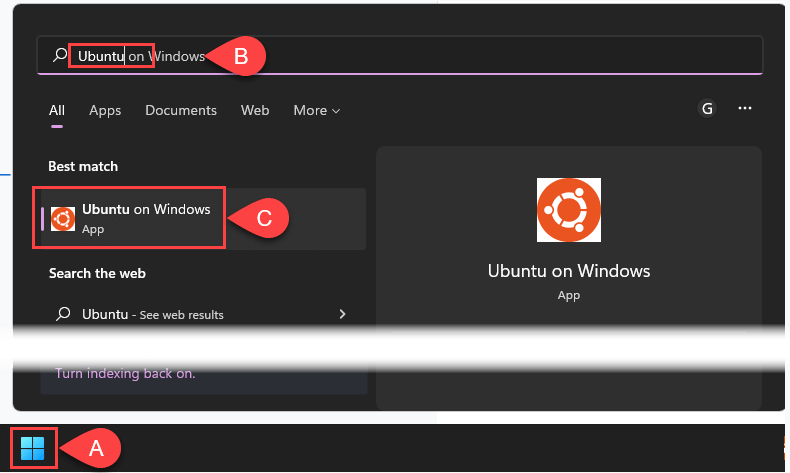

Já abriu o Ubuntu WSL e essa linha sumiu? Verifique a seção abaixo sobre como encontrar a versão do Ubuntu por meio da linha de comando. Eles também trabalham na WSL.
Como encontrar a versão do Ubuntuna linha de comando
Se você usa regularmente termos como “Distribuição Linux ” ou “festa ”, a interface de linha de comando é para você.
lsb_release -d
Para obter o resultado mais curto, use o comando lsb_release -d. O comando lsb_release revela as informações do Linux Standard Base (lsb) para qualquer distribuição Linux.

lsb_release -a
Usar -a fornece informações completas sobre o Ubuntu, incluindo ID do Distribuidor, Descrição, Lançamentoe Nome de código. Estranhamente, Codename não revela o codinome completo, que é Jammy Jellyfish na versão mostrada abaixo.
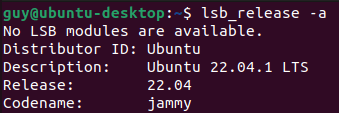
hostnamectl
O utilitário hostnamectl altera ou retorna informações sobre o host ou nome do host. Usá-lo sem nenhuma opção retorna apenas as informações do nome do host. Procure a linha Sistema Operacionalpara obter a versão do Ubuntu e a linha Kernelpara a versão do kernel do Linux..
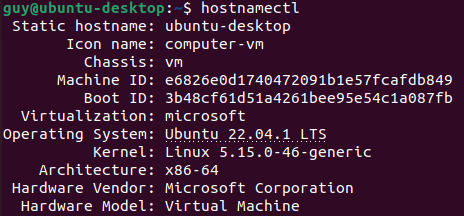
cat /etc/issue
O comando concatenar (cat) geralmente é usado para unir arquivos. Quando usado sem nenhuma opção e apenas o caminho/nome do arquivo (etc/issue), ele exibe o conteúdo do arquivo issue. Ignore o \n \l. Não é importante neste contexto.

cat /etc/os-release
Assim como o comando acima, isso mostra o conteúdo do arquivo os-release. Observe a linha Version, que mostra o codinome completo.
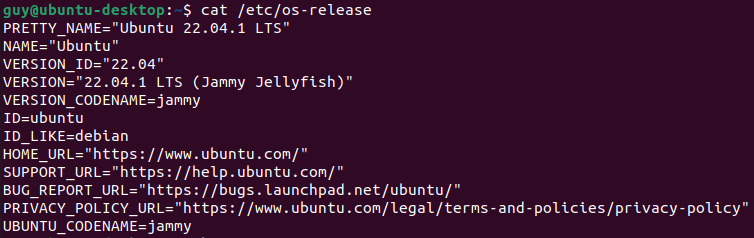
unome -r
Para ver apenas a versão principal do Linux, use o comando uname -r. O utilitário unamefornece informações sobre o sistema, mas não sobre o próprio Ubuntu.

Como encontrar a versão do Ubuntu usando Neofetch
Neofetch é um aplicativo bash que exibe informações do sistema de forma criativa com arte ASCII.

Depois que o pacote neofetch for encontrado, digite Ypara iniciar a instalação.
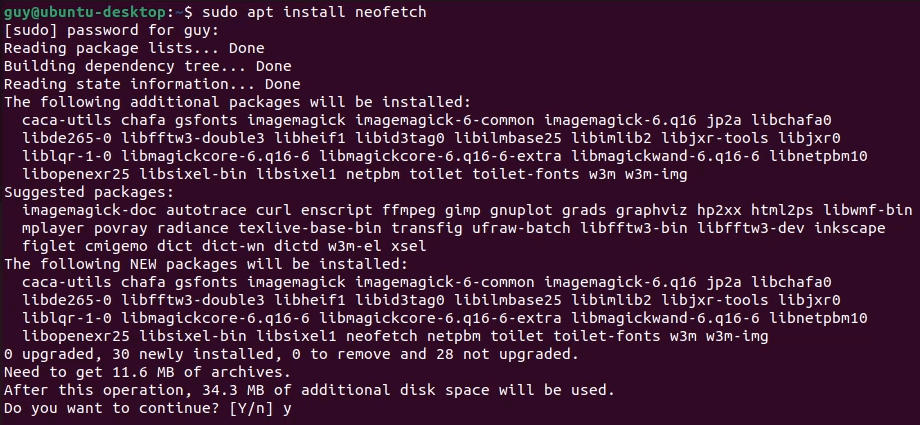
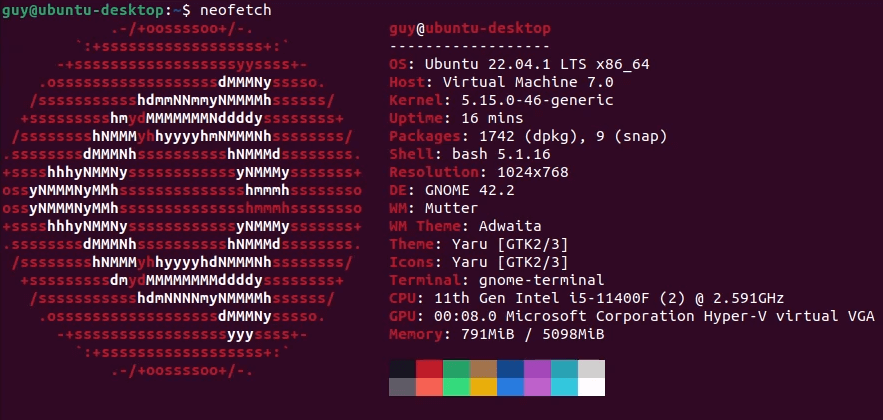
Para instalar um utilitário semelhante chamado Superfetch (não confundir com Superbusca do Windows ), siga o mesmo procedimento acima, substituindo superfetchonde você usou o neofetch. Cada um retorna informações ligeiramente diferentes, então escolha aquele com as informações que você precisará com mais frequência.
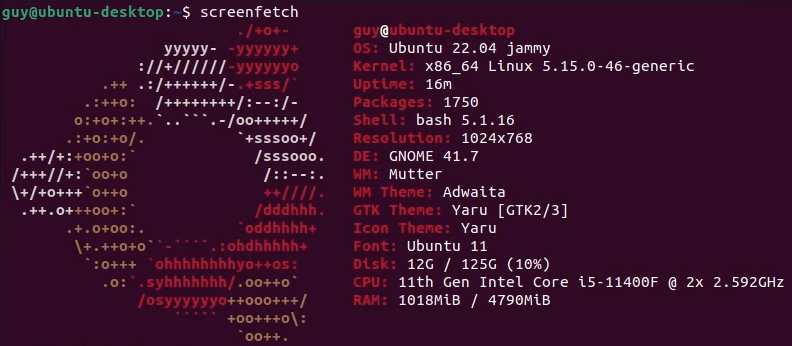
Como encontrar a versão do Ubuntu usando a GUI
Talvez entrar no terminal e trabalhar com o bash e a linha de comando seja mais do que você deseja.

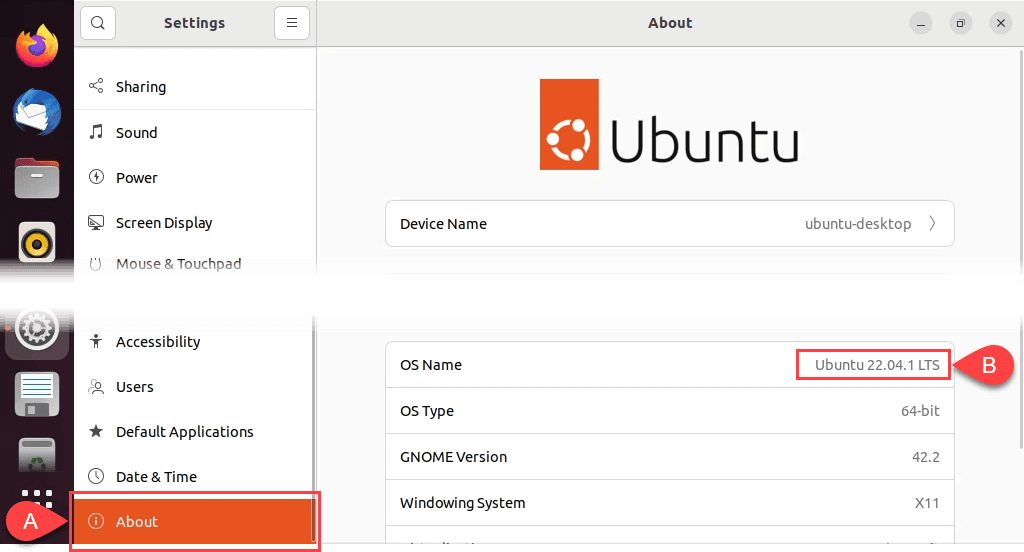
Agora você conhece seu Ubuntu
Com dez maneiras de encontrar a versão do Ubuntu, muitas delas fornecendo outras informações do sistema, você conheça melhor o Ubuntu. Você poderá decidir quais atualizações precisa, encontrar aplicativos que funcionem nelas e saber quando é hora de atualize para a versão mais recente do Ubuntu..
.